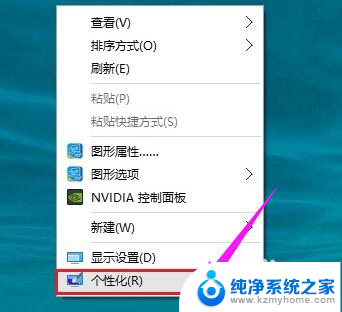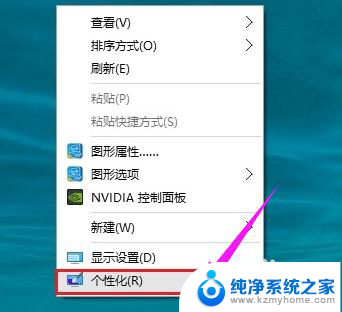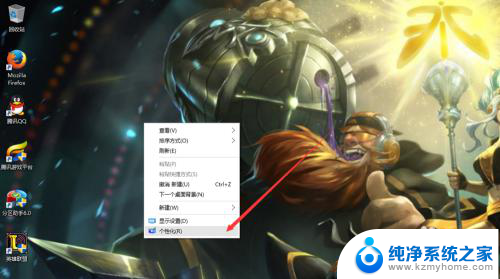w10系统我的电脑怎么放到桌面 Win10我的电脑怎么设置自动显示在桌面
更新时间:2024-05-07 17:53:01作者:yang
在使用Windows 10系统的电脑时,有时候我们希望能够将我的电脑这个重要的快捷方式设置自动显示在桌面上,方便我们快速访问各类文件和程序,但是有些用户可能不清楚该如何进行设置。实际上只需简单的几个步骤,就可以轻松实现这个功能。接下来让我们一起来了解一下如何在Win10系统中设置我的电脑自动显示在桌面上。
方法如下:
1.在桌面空白处点击鼠标右键选择个性化,如下图所示
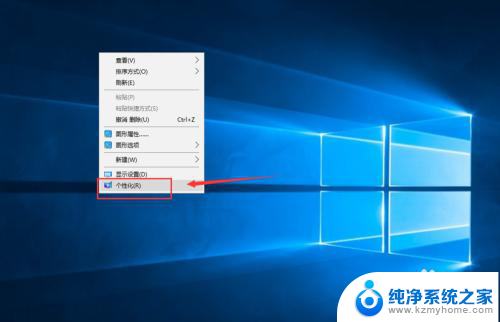
2.在个性化界面点击更改桌面图标,如下图所示
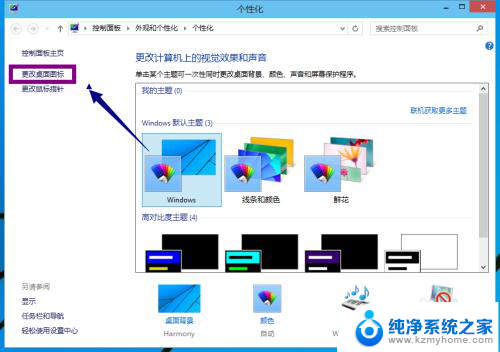
3.将我的计算机勾选上,如下图所示
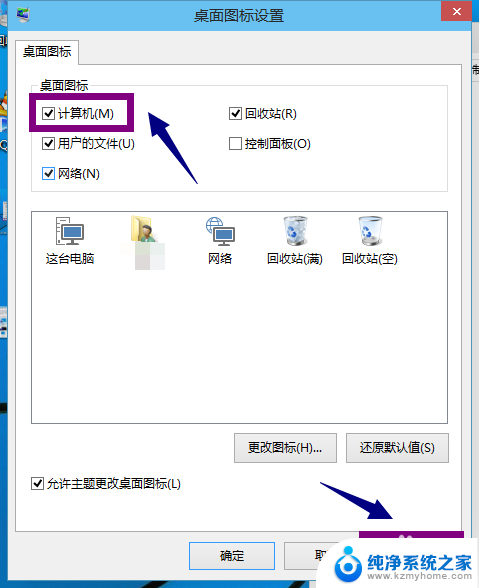
4.回到桌面,我的电脑回来了,如下图所示
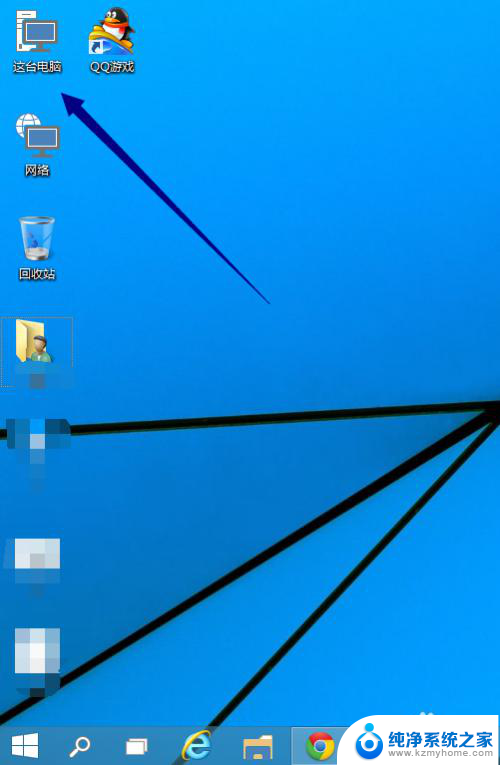
5.本方法同样适用win8.1.所以说win10是win8的操作方式小改动,如下图所示
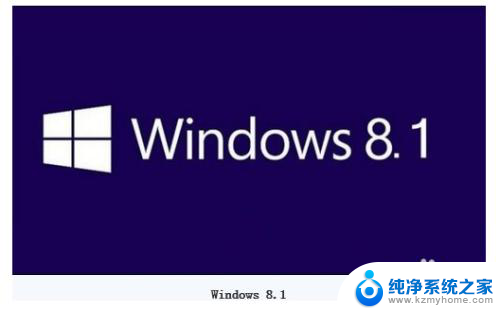
6.关于开始屏幕你可以参考我的另一篇经验:Win10怎么恢复开始屏幕
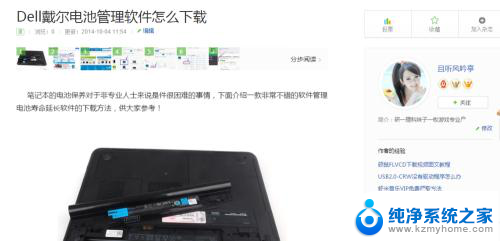
以上是关于如何将我的电脑放置在桌面上的全部内容,如果您遇到这种情况,您可以按照以上方法解决,希望对大家有所帮助。